
V tomto tutoriálu vám ukážeme, jak nainstalovat OpenLDAP na Debian 11. Pro ty z vás, kteří nevěděli, OpenLDAP je bezplatná a open source implementace Lightweight Directory Access Protokol vydaný pod licencí OpenLDAP Public License. Je to protokol nezávislý na platformě, který lze použít pro centralizované ověřování a služby pro přístup k adresářům, jako je e-mail a další aplikace.
Tento článek předpokládá, že máte alespoň základní znalosti Linuxu, víte, jak používat shell, a co je nejdůležitější, hostujete svůj web na vlastním VPS. Instalace je poměrně jednoduchá a předpokládá, že běží v účtu root, pokud ne, možná budete muset přidat 'sudo ‘ k příkazům pro získání oprávnění root. Ukážu vám krok za krokem instalaci OpenLDAP na Debian 11 (Bullseye).
Předpoklady
- Server s jedním z následujících operačních systémů:Debian 11 (Bullseye).
- Abyste předešli případným problémům, doporučujeme použít novou instalaci operačního systému.
- Přístup SSH k serveru (nebo stačí otevřít Terminál, pokud jste na počítači).
non-root sudo usernebo přístup kroot user. Doporučujeme jednat jakonon-root sudo user, protože však můžete poškodit svůj systém, pokud nebudete při jednání jako root opatrní.
Nainstalujte OpenLDAP na Debian 11 Bullseye
Krok 1. Než nainstalujeme jakýkoli software, je důležité se ujistit, že váš systém je aktuální spuštěním následujícího apt příkazy v terminálu:
sudo apt update sudo apt upgrade
Krok 2. Instalace OpenLDAP na Debian 11.
Ve výchozím nastavení je OpenLDAP k dispozici v základním úložišti Debian 11. Nyní tedy spusťte následující příkaz a nainstalujte balíčky OpenLDAP do vašeho systému Debian:
sudo apt install slapd ldap-utils
Během instalace budete požádáni o nastavení hesla pro administrátora OpenLDAP:
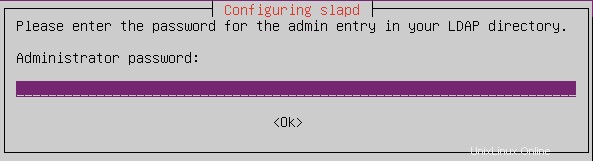
Krok 3. Konfigurace serveru OpenLDAP.
Nyní nastavíme FQDN (plně kvalifikovaný název domény) serveru pomocí následujícího příkazu:
sudo hostnamectl set-hostname ldap.idroot.us
Dále upravte „/etc/hosts ‘ pomocí oblíbeného textového editoru:
sudo nano /etc/hosts
Zkopírujte a vložte následující konfiguraci:
192.168.77.21 ldap.idroot.us ldap
Uložte a zavřete soubor, poté se odhlaste ze své aktuální relace SSH a znovu se přihlaste ke svému serveru. Po přihlášení spusťte níže uvedený příkaz a znovu nakonfigurujte OpenLDAP balíček 'slapd ‘:
sudo dpkg-reconfigure slapd
Potom budete muset odpovědět na následující otázky:
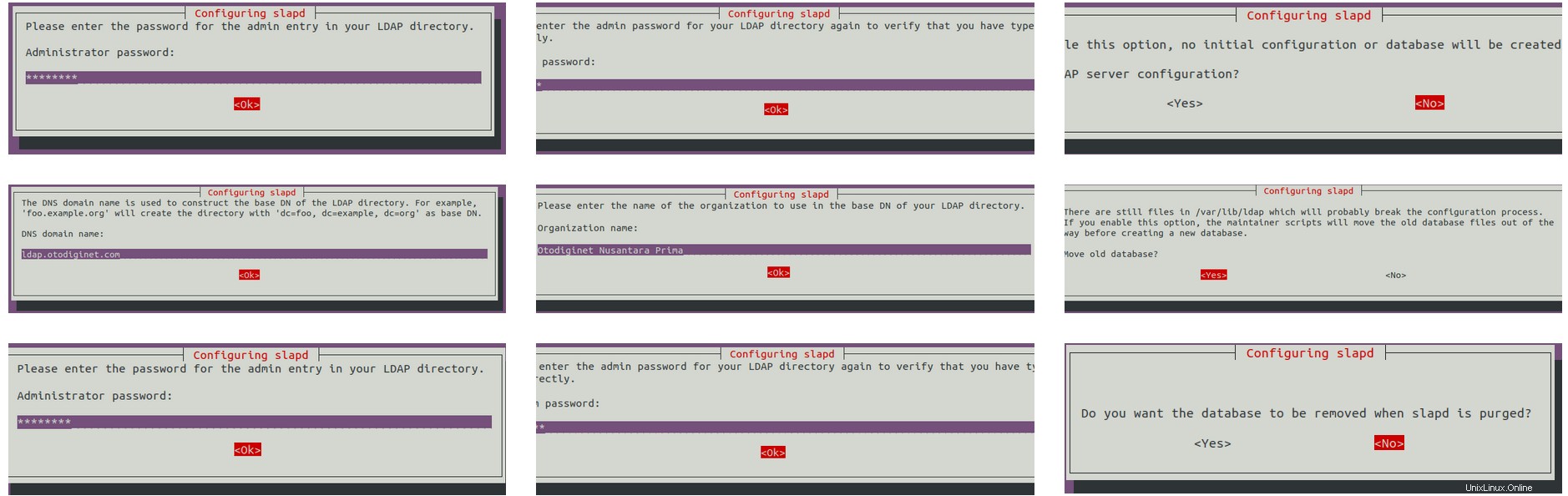
Chcete-li ověřit konfiguraci OpenLDAP, spusťte „slapcat ‘ příkaz:
sudo slapcat
Nakonec restartujte „slapd ‘ služba pro použití nových změn:
sudo systemctl restart slapd sudo systemctl status slapd
Krok 4. Konfigurace brány firewall.
Ve výchozím nastavení je UFW firewall v Debianu povolen. V závislosti na vašem konfiguračním souboru OpenLDAP otevřete porty LDAP a LDAPS, abyste umožnili provoz:
sudo ufw allow LDAP sudo ufw allow LDAPS sudo ufw reload
Krok 5. Nastavení uživatelské skupiny.
Nyní nastavíme skupinu na serveru OpenLDAP pomocí souboru LDIF (LDAP Data Interchange Format):
sudo nano /etc/ldap/users.ldif
Přidejte následující konfiguraci:
dn: ou=chedelics,dc=idroot,dc=us objectClass: organizationalUnit ou: chedelics
*Tato konfigurace vytvoří novou skupinu s názvem ‚chedelics‘ na názvu domény ‚idroot.us.
Uložte a zavřete soubor a poté spusťte ‘ldapadd “ níže, chcete-li přidat skupinu definovanou v souboru „users.ldif ‘ soubor:
sudo ldapadd -D "cn=admin,dc=idroot,dc=us" -W -H ldapi:/// -f /etc/ldap/users.ldif
Chcete-li ověřit skupinu ‚chedelics‘, spusťte ‚ldapsearch ‘příkaz níže. Tento příkaz zobrazí dostupné skupiny na serveru OpenLDAP:
sudo ldapsearch -x -b "dc=idroot,dc=us" ou
Krok 6. Nastavení nového uživatele.
Jakmile nastavíte skupinu na OpenLDAP, můžete nyní přidat nového uživatele na server OpenLDAP:
sudo nano meilana.ldif
Přidejte následující konfiguraci:
# Add user alice to LDAP Server dn: cn=alice,ou=chedelics,dc=idroot,dc=us objectClass: top objectClass: account objectClass: posixAccount objectClass: shadowAccount cn: alice uid: alice uidNumber: 10001 gidNumber: 10001 homeDirectory: /home/meilana userPassword: Your-Strong-Password loginShell: /bin/bash
Uložte a zavřete soubor a poté spusťte ‘ldapadd ‘ níže uvedený příkaz pro přidání nového uživatele na základě ‘meilana.ldif ‘ soubor:
sudo ldapadd -D "cn=admin,dc=idroot,dc=us" -W -H ldapi:/// -f meilana.ldif
Nakonec spusťte „ldapsearch ‘ příkaz níže k získání seznamu uživatelů na serveru OpenLDAP:
sudo ldapsearch -x -b "ou=chedelics,dc=idroot,dc=us"
Blahopřejeme! Úspěšně jste nainstalovali OpenLDAP. Děkujeme, že jste použili tento návod k instalaci nejnovější verze OpenLDAP na Debian 11 Bullseye. Pro další pomoc nebo užitečné informace vám doporučujeme navštívit oficiální OpenLDAP webové stránky.